Bei Windows kommt es standardmäßig zu einer Netzwerktrennung, wenn der Windows PC in den Standby-Modus bzw. Ruhemodus geht. Dies kann unter bestimmten Umständen aber Probleme bereiten und Ihr könnt Euren Windows 10 PC so einstellen, dass er im Ruhezustand bzw. im Schlafmodus nicht die Netzwerkbindung trennt.
Um diese Netzwerktrennung im Standby zu verhindern gibt es dieMöglichkeiten, eine entsprechende Gruppenrichtlinie zu setzen.
Um diese Gruppenrichtlinie bearbeiten zu können, müsst Ihr den Gruppenrichtlinien-Editor „gpedit.msc“ starten und zu folgendem GPO Zweig wechseln.
Computerverwaltung / Administrative Vorlagen / System / Energieverwaltung / Standbymoduseinstellungen
Dort gibt es dann 2 mögliche GPO´s, die Ihr je nach Akkubetrieb oder Netzbetrieb konfigurieren könnt. Diese nennen sich wie folgt.
- Netzwerkverbindungen im verbundenen Standbymodus zulassen (Akkubetrieb)
- Netzwerkverbindungen im verbundenen Standbymodus zulassen (Netzbetrieb)
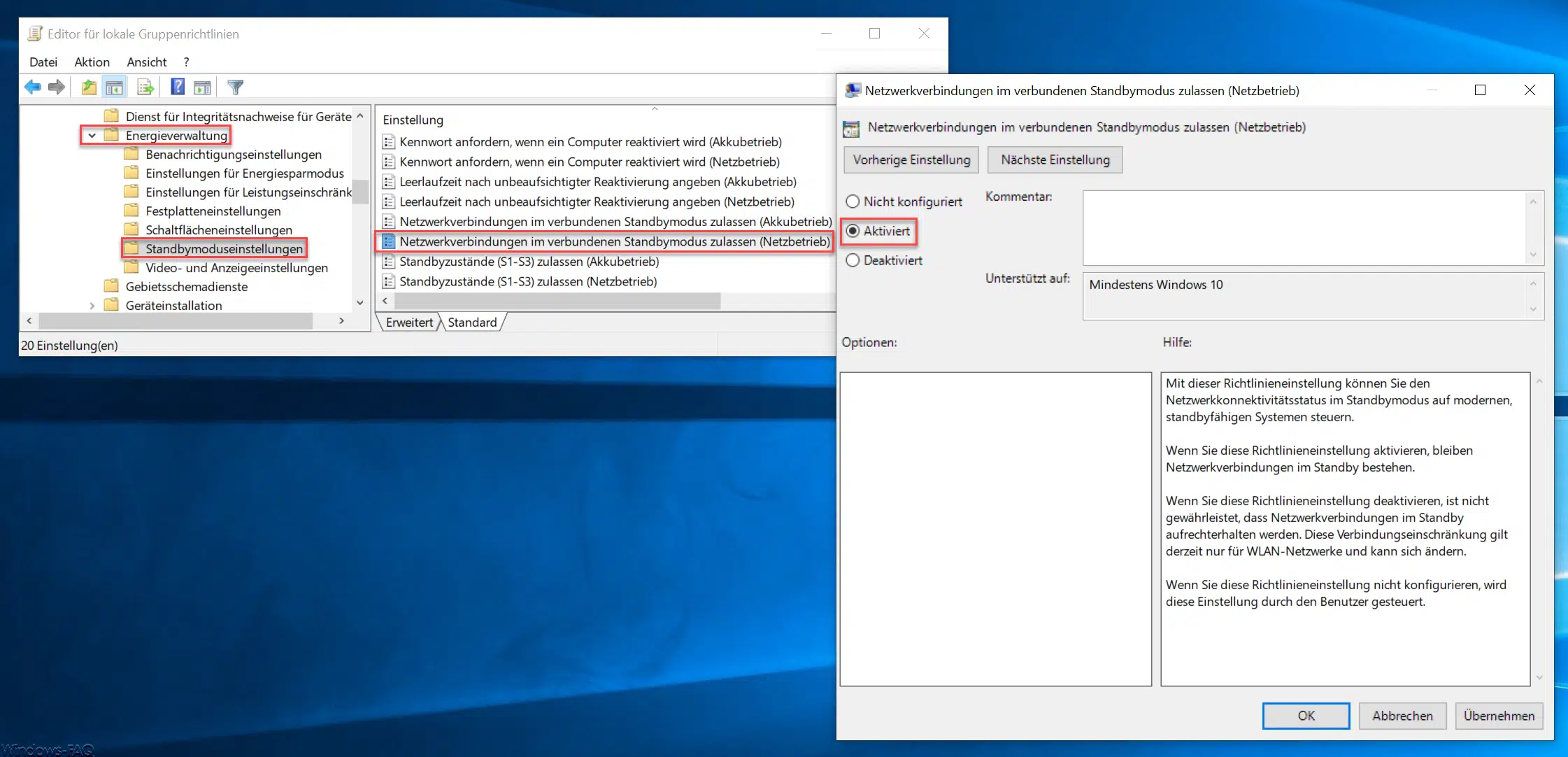
Je nach Wunsch könnt Ihr nun die GPOs aktivieren und danach stehen die Netzwerkverbindungen auch im Standbymodus zur Verfügung.
Microsoft erklärt diese Gruppenrichtlinie wie folgt.
Mit dieser Richtlinieneinstellung können Sie den Netzwerkkonnektivitätsstatus im Standbymodus auf modernen, standbyfähigen Systemen steuern.
Wenn Sie diese Richtlinieneinstellung aktivieren, bleiben Netzwerkverbindungen im Standby bestehen.
Wenn Sie diese Richtlinieneinstellung deaktivieren, ist nicht gewährleistet, dass Netzwerkverbindungen im Standby aufrechterhalten werden. Diese Verbindungseinschränkung gilt derzeit nur für WLAN-Netzwerke und kann sich ändern.
Wenn Sie diese Richtlinieneinstellung nicht konfigurieren, wird diese Einstellung durch den Benutzer gesteuert.
Diese Standby-Änderungen werden übrigens erst nach einem Windows Neustart aktiv.
Abschließend haben wir Euch noch weitere Tipps rund um das Thema „Energie“ und „Standby“ aufgeführt.
– Windows Energieoptionen für Bildschirm und Standbymodus über GPO einstellen
– Standby gegen Herunterfahren im Startmenü tauschen
– Zeitspanne für das Abschalten der Festplatte unter Windows 10 festlegen (Energieoptionen)
– Permanente Bluetooth Verbindungsabbrüche bei Windows 10
– Ausschalten des Bildschirms im Windows 10 Sperrbildschirm konfigurieren
– Net Use Delete – Trennen von Netzwerkverbindungen
– Die Bedeutung von SFP-Modulen für Ihr Netzwerk verstehen




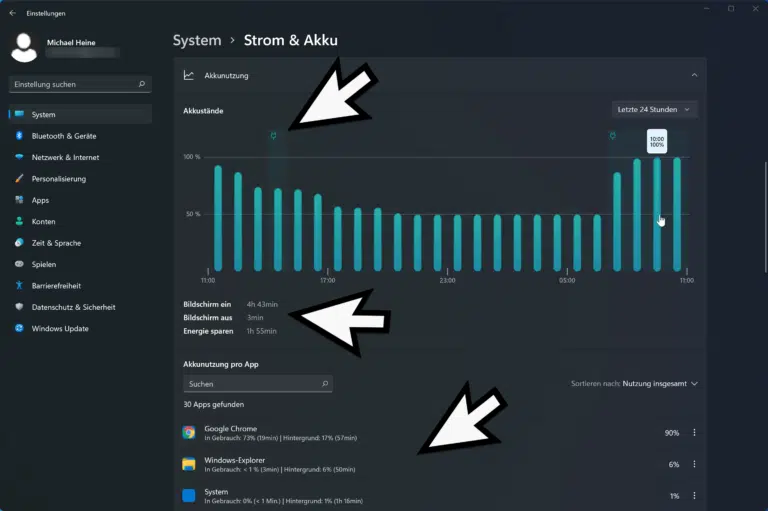







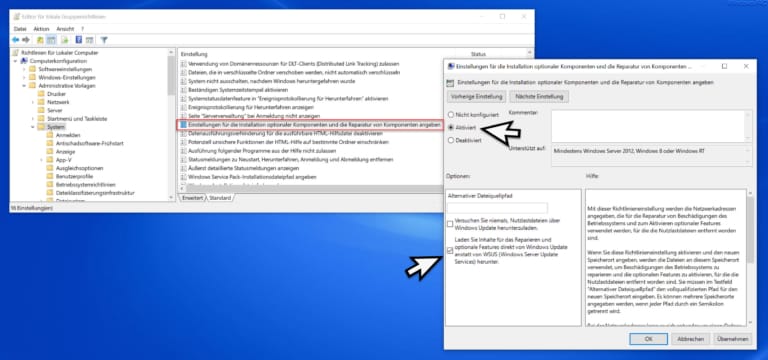



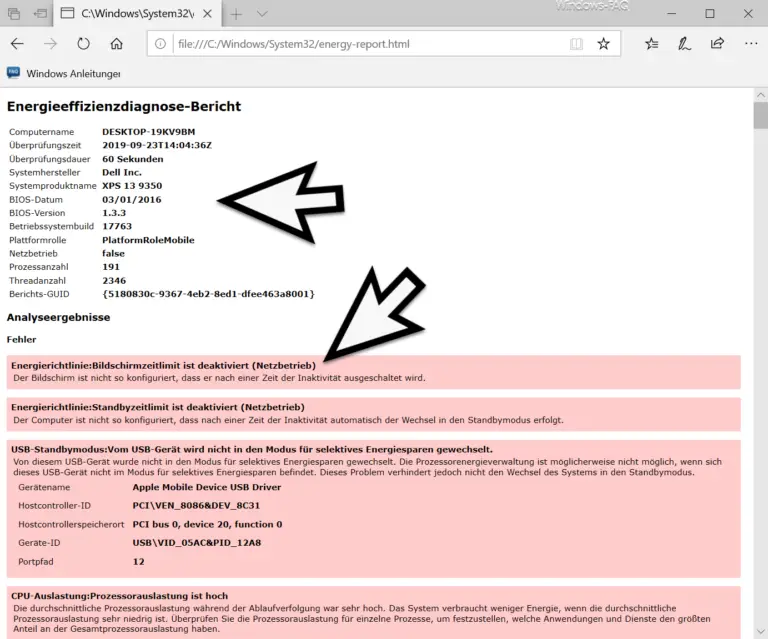

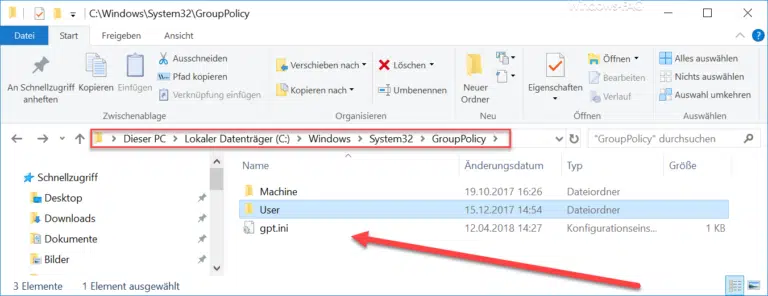






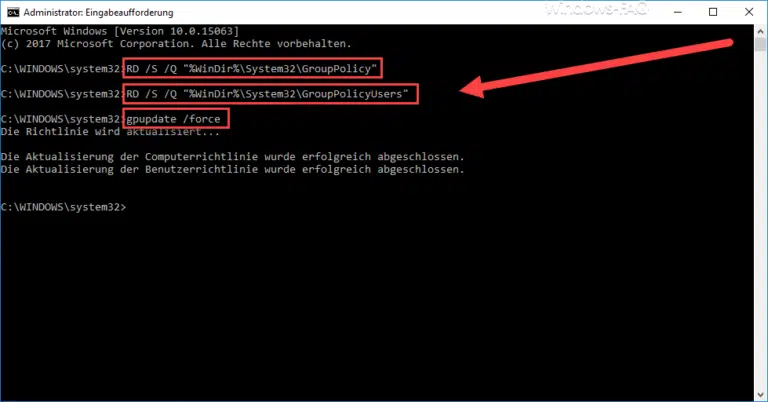
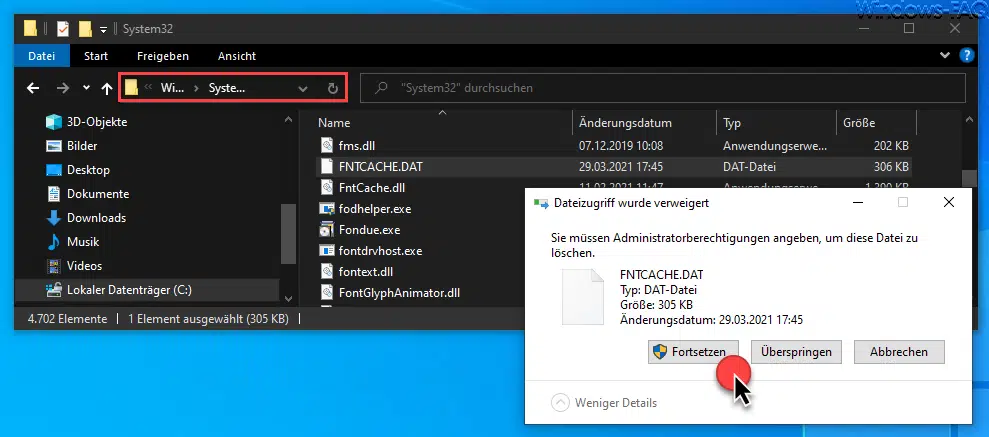
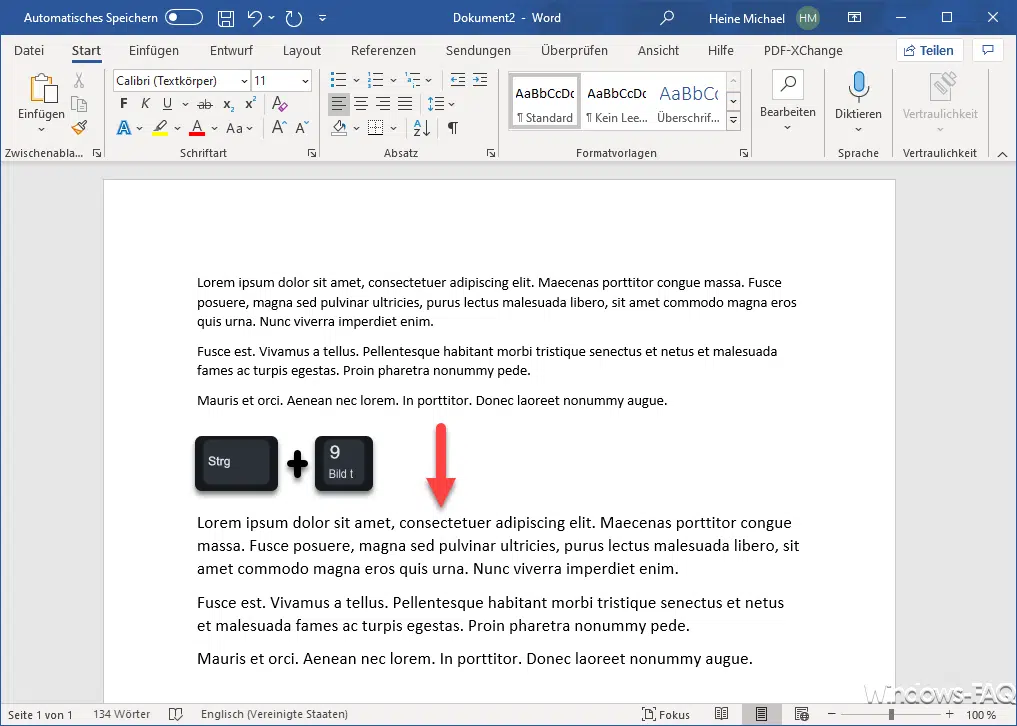






Leider ist es mir möglich die Einstellungen für den Netzbetrieb durchzuführen. Der Eintrag „Netzwerkverbindungen im verbundenen Standbymodus zulassen (Netzbetrieb“ fehlt bei mir.
Hallo,
Danke für den interessanten Artikel. Leider erzielt die Aktivierung der Richtlinie bei meinem Desktop-PC nicht den gewünschten Erfolg. Ich muss das WLAN nach Standby („Energie sparen“) nach wie vor manuell verbinden.
(Netzbetrieb-Version ist ausgewählt. Neustart ist erfolgt.)
Könnte es daran liegen, dass es sich bei mir um einen USB-WLAN-Adapter handelt?
Viele Grüße
Hallo,
ich habe das Problem, dass bei mir im Ordner Energieverwaltung nur die Einstellung „Kennworteingabe beim Verlassen des Ruhezustands/Standbymodus anfordern“ vorhanden ist, mehr nicht.
Was soll ich tun?
Danke für die Hilfe
Viele Grüße
Hallo Nico,
Du bist im Gruppenrichtlinieneditor nicht in den Ast Computerkonfiguration sondern in Benutzerkonfiguration gegangen. Im Ast Computerkonfiguration ist alles wie beschrieben vorhanden.
Gruß,
Jürgen
Obwohl ich genau nach Anleitung vorgegangen bin, werden bei mir die Netzwerkverbindungen immer noch getrennt. Ich wecke den PC mit einer Mausbewegung auf, diverse offene Verbindungen, wie Teamviewer, SSH, etc. sind immer noch weg.